2020年1月をもってWindows7(以下win7)のサポートが終了する。
win7のサポートが終了するだけで、win7搭載のパソコンが使えなくなるわけではないのだが、サポートが終了して困るのはセキュリティ問題と言われている。
小心者なオレはセキュリティに問題があると言われるとその真偽はどうであれ、不安になるのだ。
その対策としてはWindows10(以下win10)にアップグレードすればいいだけの話でやることは簡単なのだが、なにしろ常にビンボーなのでなるべくお金はかけたくない。
そこで思い付いたのがwin10搭載の中古パソコンに買い替えることだ。

オレが中古パソコンを買う時に利用しているのがジャンクワールドだ。
といってもまだ2台しか買っていないのだが、気に入った理由は商品はいいのはもちろん、返品、返金の必用が出た時の対応が早くて信頼できると感じたからだ。
ということで中古パソコンを探しはじめたのだ。
サポート終了までまだ3ヶ月もあるじゃないか?と思う人もいるかもしれないが、その考えは甘い!
サポート終了間近になれば、オレと同じようにwin10搭載の中古パソコンを買おうと考える人が増えてくる。
そうなるとスペックが高くて価格が安い中古パソコンから売れていき、最後にはカスみたいな中古パソコンしか残っていないという事態にもなりかねない。
それを避けるには世間の人間がまだ思い付いていないこの時期に入手してしまうのが貧乏人に知恵なのだ。
とりあえずはバックライトが切れて画面が映らなくなったセガレのノートパソコンを探していたのだが、その時、win10に関していろいろググっていたら気になるフレーズを発見したのだ!
それがWindows10へのアップグレードが無償できるというものだった。
win10へのアップグレードが無償でできた時期は2016年7月まででとっくに終了しているはずで、現に今使っているメインのパソコンもその時にwin10にアップグレードしてそのまま使っている。
それが3年経った2019年の今でもwin10へのアップグレードが無償でできるとはどゆこと?と思い、調べてみると自動アップグレードが終了しただけで手動なら無償でできるというのだ。
Windows10への無償アップグレードのやり方
win10搭載の中古パソコンがいくら1万円ほどとは言え、タダでwin10にできるならこれほどいいことはないということでやり方を調べたのだが、やれ正規だ、やれ認証だ、やれスペックだ、やれバックアップだなどの条件が必要らしいのだがメンドクサイにで実際にやってみた。
それを簡単に説明すると…
①win10にアップグレードしたいwin7のパソコンからMicrosoftのWindows10ダウンロードに行く。
②『ツールを今すぐダウンロード』をクリックするとファイルがダウンロードされる。
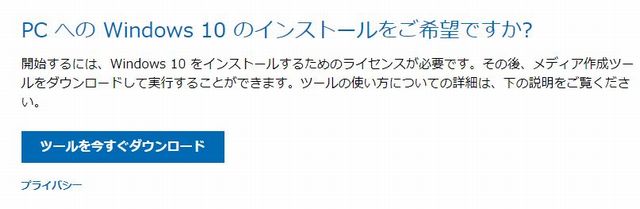
③ダウンロードされたファイルを実行する
たったこれだけだ。
ちなみにファイルを実行すると最初に…
- 『このPCを今すぐアップグレードする』
- 『別のPCのインストールメディアを作成する(USBフラッシュドライブ、DVD、またはISOファイル)』
と2つのやり方が出るが今回は『このPCを今すぐアップグレードする』でやってみた。
そのワケはもし条件に合わないパソコンであれば、実行するどこかの時点ではじかれるだろうと考えたからだ。
しかしその心配も杞憂でちゃんとインストールが始まった。

いくつか『同意する』などのクリック作業が必要だったが、ほぼ放置していたら1時間後くらいにはちゃんとwin10にアップグレードされた!
そもそもwin10搭載の中古パソコンに買い替えようと思っていたところが、まったくのタダ!マジで0円でwin10搭載のパソコンになったわけだからこんなにお得な話はないw
Windows10で起動時にユーザー選択をするには?
しめしめ、これでお金を1円もかけずにwin10搭載のパソコンに変身させることができたぞとニヤニヤしながらいろんな設定をしていた時、win7の時と起動時の動作がまったく違うことに気付いた。
それがユーザーアカウントの切り替えだ。
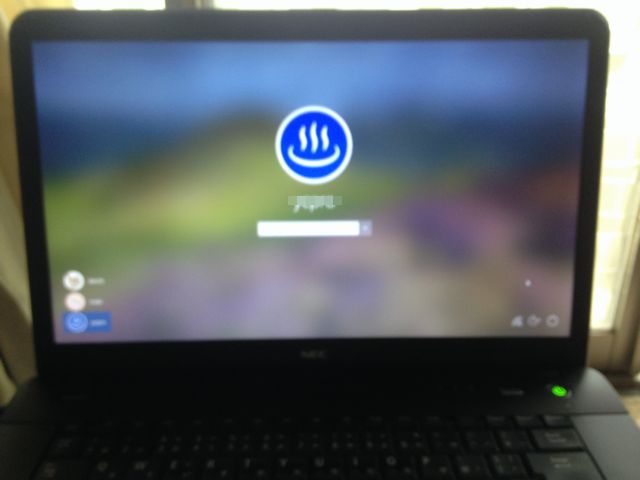
今回、win10にアップグレードしたパソコンは元々はオレのバックアップ用のパソコンなのだが、嫁やセガレも使う家族共有のパソコンでもある。
win7では電源を入れると登録してあるユーザーのアイコンが出てきて、自分のアイコンをクリックするとログオンできるようになっている。
ところがwin10では、前回の最後に電源を落としたユーザーで勝手に起動してしまうのだ。
調べてみるとこれはwin10の自動ログオンが有効になっているためだとわかったのだが、win7と同じように起動時にユーザーを選べる方が便利なのだ。
そこでwin10の起動時にユーザー選択をする方法を調べてみると…
- タスクスケジューラを使ってレジストリに書き込む
- 全ユーザーにパスワードを設定して自動ログオンしない
の2種類があることがわかった。
いちいちパスワードを設定するなど面倒なので、レジストリに書き込もうと思ったのだが、これはこれで面倒だったw
さんざん考えた挙句、簡単なパスワードを設定すればいいことに気付いたのだ。
それはオレはオレの、嫁は嫁の、セガレはセガレのユーザー名の頭文字3~4文字をそのままパスワードにすることだ。
例えばユーザー名が『oyaji』であればパスワードは『oya』にして設定する。
こうにしておけば起動時にユーザー名が表記された下にパスワード入力欄が出てくるので、ユーザー名を見ながらパスワードも入力できるので便利!
まとめ
win7のサポート終了の対策として、win10への無償アップグレードをやってみたが、オレの環境ではなんの問題もなくアップグレードできた。
もしオレと同じようになるべくお金をかけずにwin10への変更を考えているwin7やwin8のユーザーはまずは試してみる価値はあるのではなかろうか。
ただし、パソコンの状態は各々違うのでお試しは自己責任でどうぞw


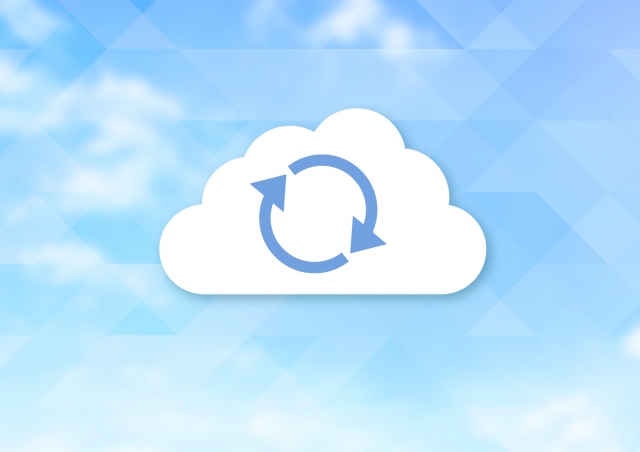
コメント